最近有小伙伴向小编反映自己办公需要在网上上传图片,但是出现图片过大无法上传的情况,因此就想问问小编win10电脑该如何压缩图片大小?针对这个问题,小编这就为大家带来win10压
最近有小伙伴向小编反映自己办公需要在网上上传图片,但是出现图片过大无法上传的情况,因此就想问问小编win10电脑该如何压缩图片大小?针对这个问题,小编这就为大家带来win10压缩图片大小的方法,快来试试吧。
压缩方法如下:
1、首先我们可以下载美图秀秀并打开;

2、打开后点击右上角“打开”,选择你想要修改大小的图片;

3、若是想要修改尺寸可以点击图片左上角的“尺寸”进行修改;
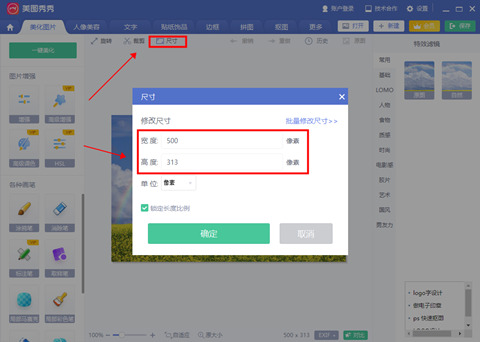
4、若只是想修改大小则点击右上角“保存”;
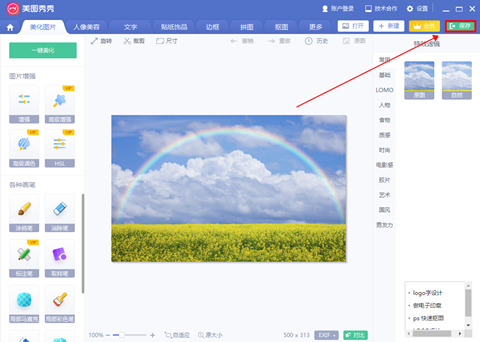
5、弹出窗口若是显示图片格式为“.png”则单击右侧下拉符号,选择“.jpg”格式;
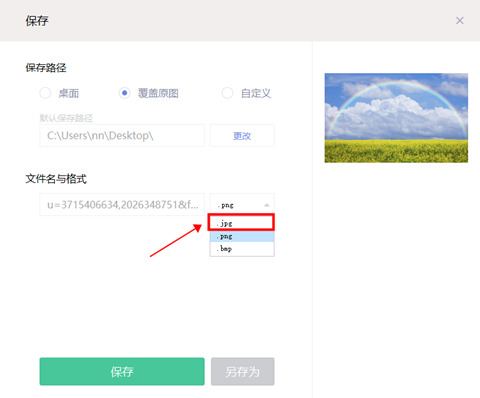
6、移动下方户画质百分比符号,即可在下方显示图片大小,若是想要200k以内则手动调整即可。
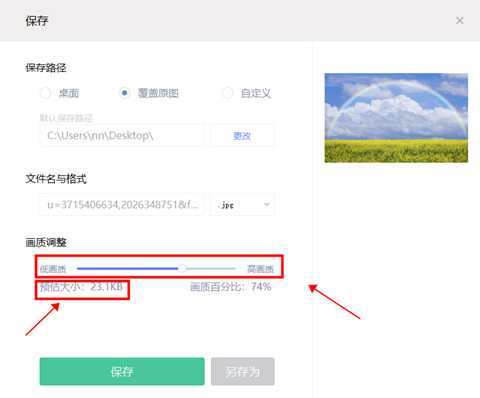
7、若是不想要原图,直接点击“保存”选项,点击“是”直接覆盖原图;
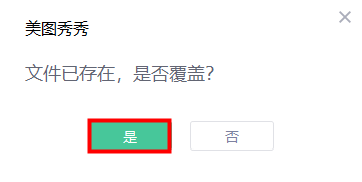
8、若是想要保留则点击“另存为”,选择另存为位置即可保存。
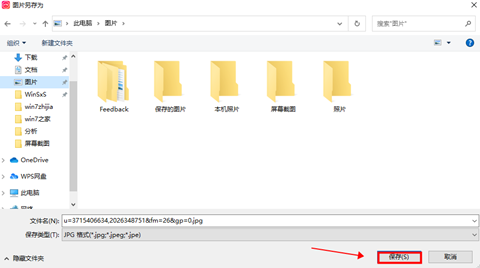
以上就是win10电脑如何压缩图片大小以及解决图片过大问题的所有内容,有需要的小伙伴可以通过上述方法进行设置,希望能够帮助到大家。
